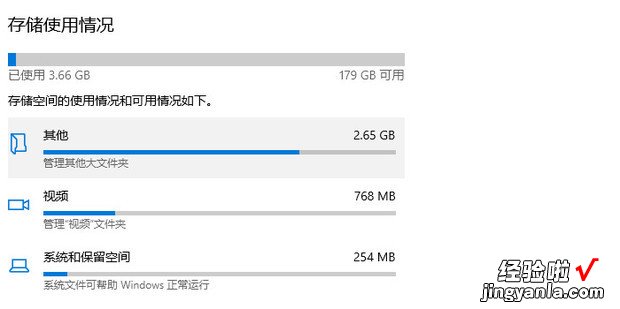许多人在使用电脑中 , 会面临电脑内存不够用的情况,而这时又不方便下载其他清理软件清理内存,今天教大家使用windows系统自带的清理工具 。
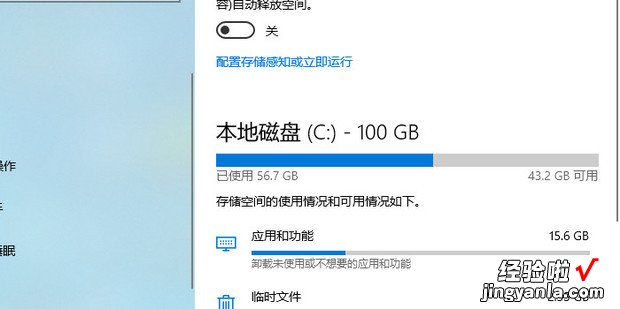
方法
首先按住【win键+I键】打开Windows设置 。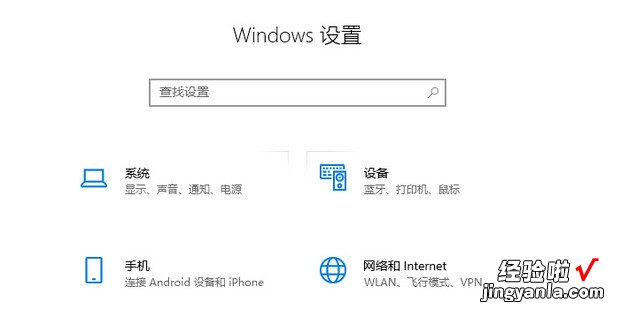
点击【系统】 。
【Windows系统自带清理工具cleanmgr如何使用】
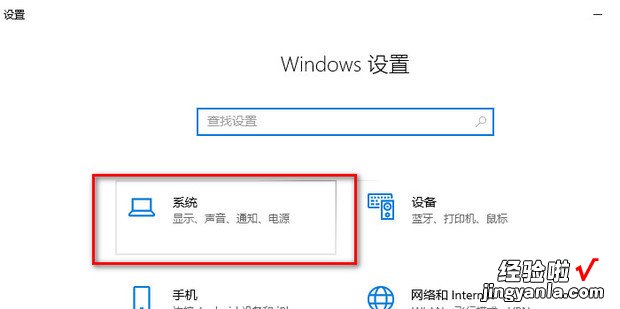
点击【存储】 。
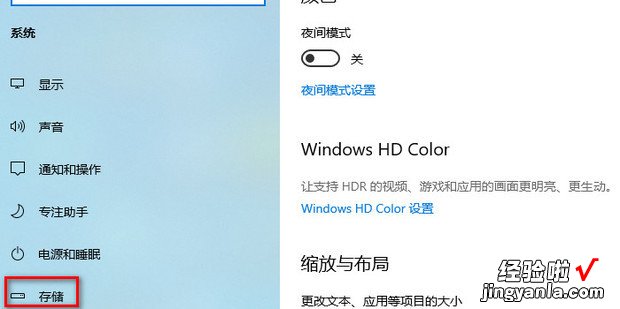
在这里就室如氢批为影法形用可以清理你想清理的内存了 , 这里用【临时文件】举例 。
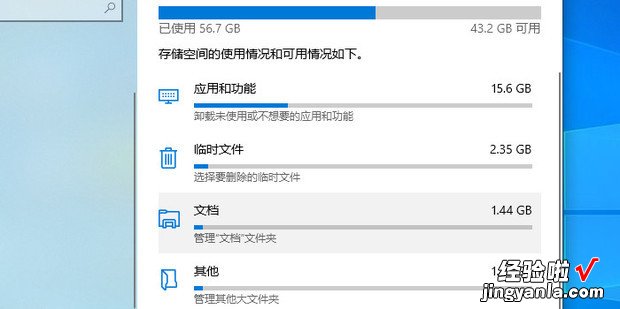
点击【临时文件】 。
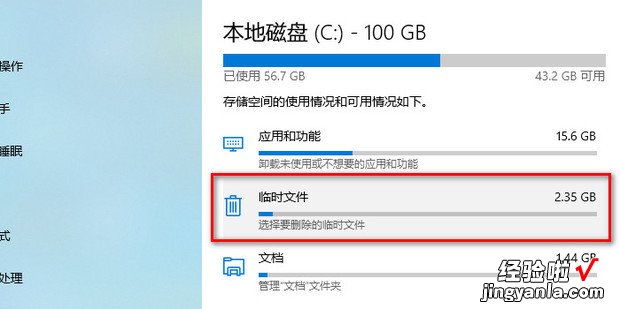
点击【删除文件】,可以自行勾选想要删除的文件 。
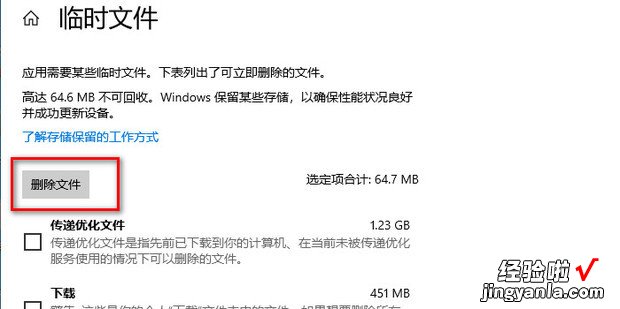
想要清理其他硬盘,就可以点击存储界面下的【查看其他驱动器上的存储使用情况】 。
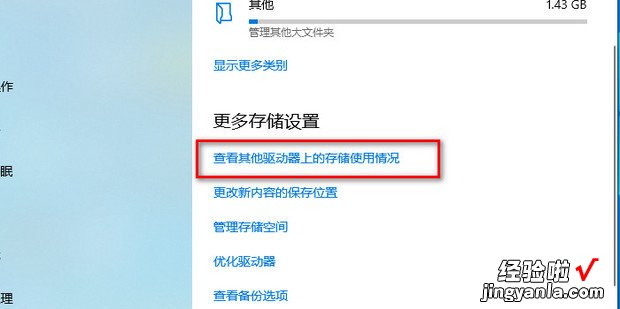
这里用D盘举例 。
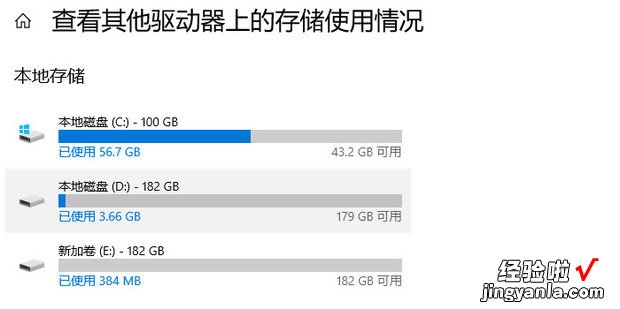
直接点击,就可以自行选择清理了 。